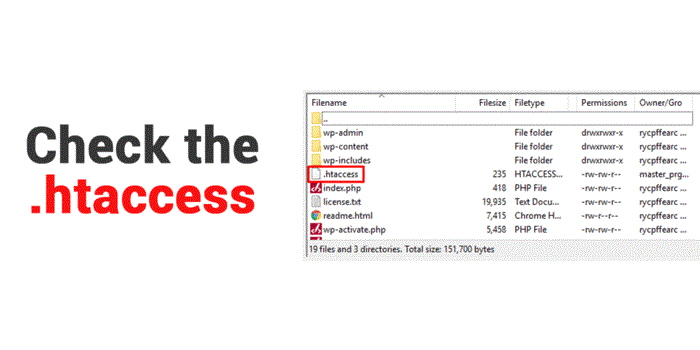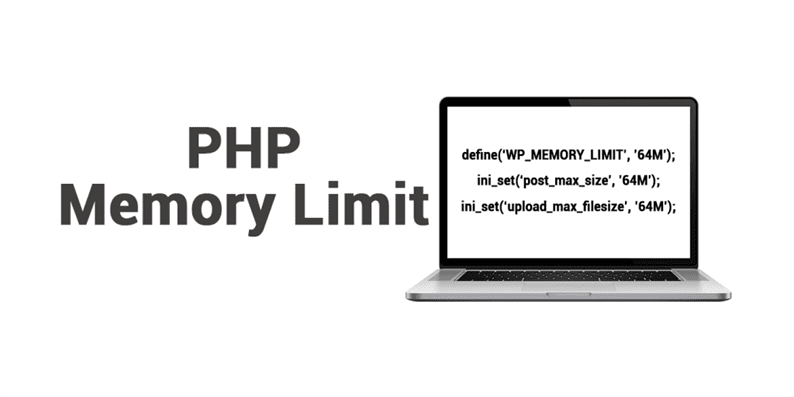Как исправить внутреннюю ошибку 500 на сайте WordPress?
Когда дело доходит до недостатков и ошибок, WordPress не является исключением. В зависимости от проблемы, с которой вы сталкиваетесь, на веб-сайтах WordPress могут встречаться разные типы
ошибки. Некоторые ошибки можно исправить, настроив одну или две вещи, в то время как другие могут потребовать нескольких дней, чтобы разобраться. Все это может привести к снижению посещаемости сайта и потенциально повлиять на его пользовательский опыт.
Предположим, ваш сайт работал нормально до вчерашней ночи, и вы не заметили незначительного сбоя. Неожиданно в каждом разделе вашего сайта вы начинаете наблюдать внутреннюю ошибку 500. Не паникуйте! Не волнуйтесь! Это можно исправить, и вы можете сделать это самостоятельно. Я понимаю, что вы сейчас нервничаете из-за того, что на своем веб-сайте WordPress вы только что обнаружили ошибку внутреннего сервера 500. Итак, давайте исправим это вместе, ладно? Благодаря сущности и уникальности CMS в целом, можно найти решение любой ошибки. Итак, успокойтесь, все в порядке, и давайте рассмотрим несколько шагов, как вы можете исправить внутреннюю ошибку сервера 500.
Что такое внутренняя ошибка сервера 500
Как следует из названия, когда на сервере произошла ошибка, и он не может показать запрошенную страницу. Эта ошибка считается проблемой, которая возникает на стороне приложения на вашем веб-сервере. Предположим, вы указываете адрес определенного веб-сайта или URL-адрес в адресной строке браузера или можете просто щелкнуть ссылку. Это означает, что вы отправляете запрос на сервер, чтобы показать какую-либо конкретную страницу. Но по какой-то неизвестной причине сервер не может показать запрошенную вами страницу. Эта ошибка считается внутренней ошибкой сервера 500. В большинстве случаев вы не несете ответственности за такого рода ошибки, возникающие на вашем размещенном сервере. Машины не могут ошибаться, но серверами управляют люди, поэтому ошибок можно избежать. Иногда некоторые ошибки настолько серьезны, что могут поставить под угрозу ваш сайт. Поэтому я всегда предлагаюрезервное копирование вашего сайта.
Простые способы исправить внутреннюю ошибку 500
Изучение ошибок может сэкономить много времени и усилий. Первоначальная оценка ошибки может быть полезна для определения источника проблемы и, следовательно, проложить путь к разрешению имеющейся ошибки. Две основные причины внутренней ошибки сервера 500:
1 Ошибка файла .htaccess.
2 Ограничение памяти PHP.
Итак, теперь давайте расскажем, как вы можете решить внутреннюю ошибку 500 для упомянутых двух проблем:
1 Ошибка файла .htaccess:
файл .htaccess можно найти в любом веб-приложении на основе PHP. Это один из самых важных файлов в учетной записи FTP, поскольку этот файл содержит правила конфигурации, относящиеся к серверу. Если этот файл каким-то образом будет поврежден, вы получите ошибку 500. Существует множество причин, по которым файл htaccess поврежден. Одна из основных причин – плагины, которые вы устанавливаете на свой сайт WordPress. Иногда процесс установки прерывается на полпути, поэтому он повреждает файл. Неработающие темы также могут вызвать ошибку сервера 500. Чтобы решить проблемы, вам необходимо войти в свою учетную запись FTP. После входа в систему вы увидите файл .htaccess, который находится в вашем корневом каталоге. Все, что вам нужно сделать, это загрузить файл с живого сервера, отредактировать его с помощью notepad ++ и скопировать код с этого сайта:https://wordpress.org/support/article/htaccess/, который соответствует версии вашего веб-сайта WordPress. Затем вы повторно загружаете файл в корневой каталог и обновляете свой сайт. Ваш сайт должен быть в порядке прямо сейчас, если нет, тогда выполните 2-й шаг.
2 Ограничение памяти PHP:
когда пользователь запрашивает страницу, она обрабатывается PHP и активирует механизм, который в конечном итоге создает HTML на стороне клиента. Этот метод закреплен за базой данных PHP. Предел памяти PHP также можно увеличить, чтобы исправить внутреннюю ошибку сервера 500. Предел хранилища PHP устанавливается по запросу вашего хостинг-провайдера и WordPress. Когда объем хранилища уменьшается, автоматически отображается внутренняя ошибка сервера 500. Просто увеличьте объем хранилища PHP в WordPress и посмотрите, работает ли ваш сайт нормально или нет, чтобы сохранить это несоответствие. Таким образом можно часто избежать ошибки внутреннего сервера 500 на вашем веб-сайте.
Чтобы увеличить объем памяти, вам необходимо отредактировать файл wp-config.php, который находится в корневом каталоге вашего веб-сайта. Все, что вам нужно сделать, это выполнить те же действия, что и с файлом .htaccess, и скопировать этот код:
Если вы успешно добавите код, система скажет: «Вот и все, прекратите редактирование! Удачного ведения блога »Затем вы повторно загружаете файл в корневой каталог. Обновите свой сайт, и теперь это должно быть исправлено. Если вы не можете увеличить объем памяти, ваш хостинг-провайдер не позволяет вам увеличить объем памяти, в этом случае вы выполните третий шаг.
3 Обратитесь к своему хостинг- провайдеру:
если оба метода не работают, вам следует обратиться к своему хостинг-провайдеру. Они проверит журнал сервера и оттуда смогут легко определить причину проблемы. Есть также несколько вещей, которые вы можете сделать, если ваш поставщик услуг не торопится с ответом.
4 Деактивировать плагины:
если ни одна из вышеперечисленных альтернатив не работает для вас, вероятно, причиной этой ошибки является конкретный плагин. Обычно это происходит, когда несколько плагинов плохо работают друг с другом. К сожалению, это не простой и легкий способ разобраться. Все плагины WordPress должны быть немедленно отключены. Извиняюсь !!!
5 Повторная загрузка основного файла:
если опция деактивации плагина не устранила внутреннюю ошибку сервера, то необходимо повторно загрузить wp-admin и папку с wp-включая. Это означает, что ваше основное программное обеспечение WordPress необходимо установить снова. Это не приведет к удалению ваших данных, но может решить проблему, если какой-либо основной файл был поврежден.
Я надеюсь, что пять шагов, о которых я упомянул, решат вашу внутреннюю ошибку сервера 500. Если проблема все еще не решена, вам следует обратиться за экспертным заключением.